【OpenAI API】エラー[You exceeded your current quota, please check your plan and billing details.]について
※本ページのリンクにはプロモーションが含まれています。
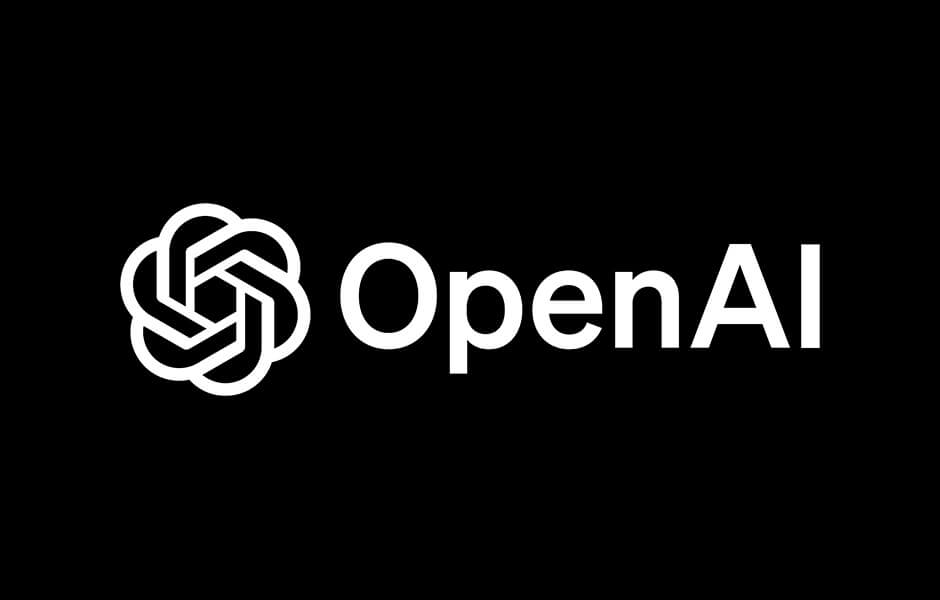
こんにちは、Ryohei(@ityryohei)です!
本記事では、OpenAI APIを利用した際に[You exceeded your current quota, please check your plan and billing details.]のエラーメッセージが表示された際の対処法をご紹介しています。

OepnAIのAPIがエラーで使用できないんだけど、どう対応すればいいの?
上記の疑問にお答えします。
では、解説していきます。本エラーについて
下記は本エラーの内容をDeepLという翻訳サービスで翻訳した内容です。
プランと請求の詳細をご確認ください。
https://www.deepl.com/translator
エラーの内容は、OpenAIアカウントのプラントと請求に関連するものです。
2023年9月現在、OpenAIのAPIを利用する場合は、事前にクレジットを購入する必要があります。アカウント登録時に付与される無料の18ドルが有効の場合でも同様です。アカウント登録後に5~50ドル分のクレジットを購入することでAPIが利用可能となります。
OpenAIのクレジットを購入する
OpenAIでクレジットを購入してAPIを利用できるようにします。OpenAIのアカウントの登録がまだの方は下記からアカウントを登録してください。
OpenAIのアカウントを登録済みの方は下記からアカウントの管理を開いてください。
アカウントの作成、ログインが完了した方は、実際にクレジットを購入してみましょう。
①ログイン後、右上に表示されている「Personal」を選択します。メニューが表示されますので、メニュー項目から「Manage Account」を選択します。
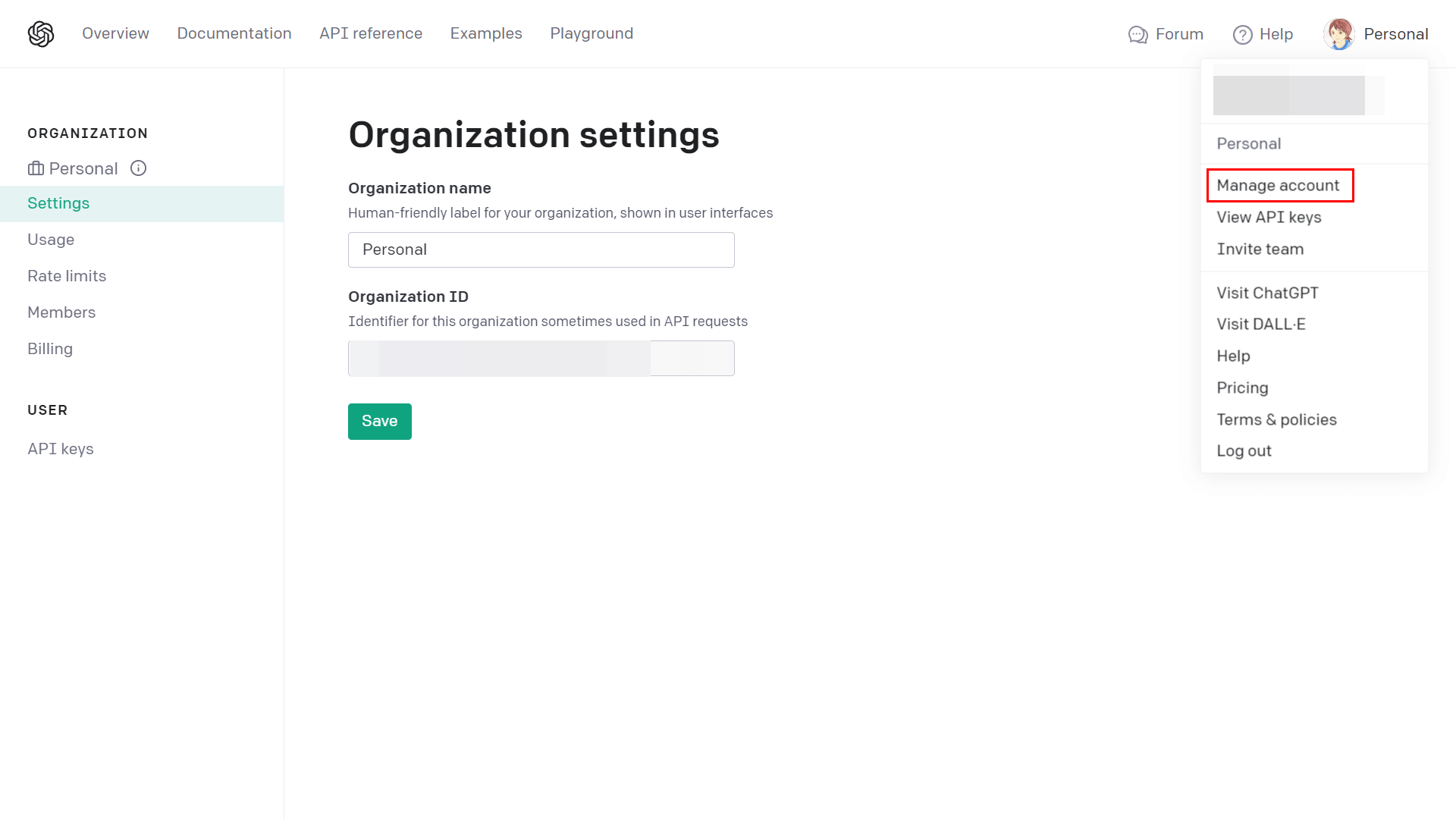
②「Billing」の「Overview」から「Start Payment Plan」を選択します。
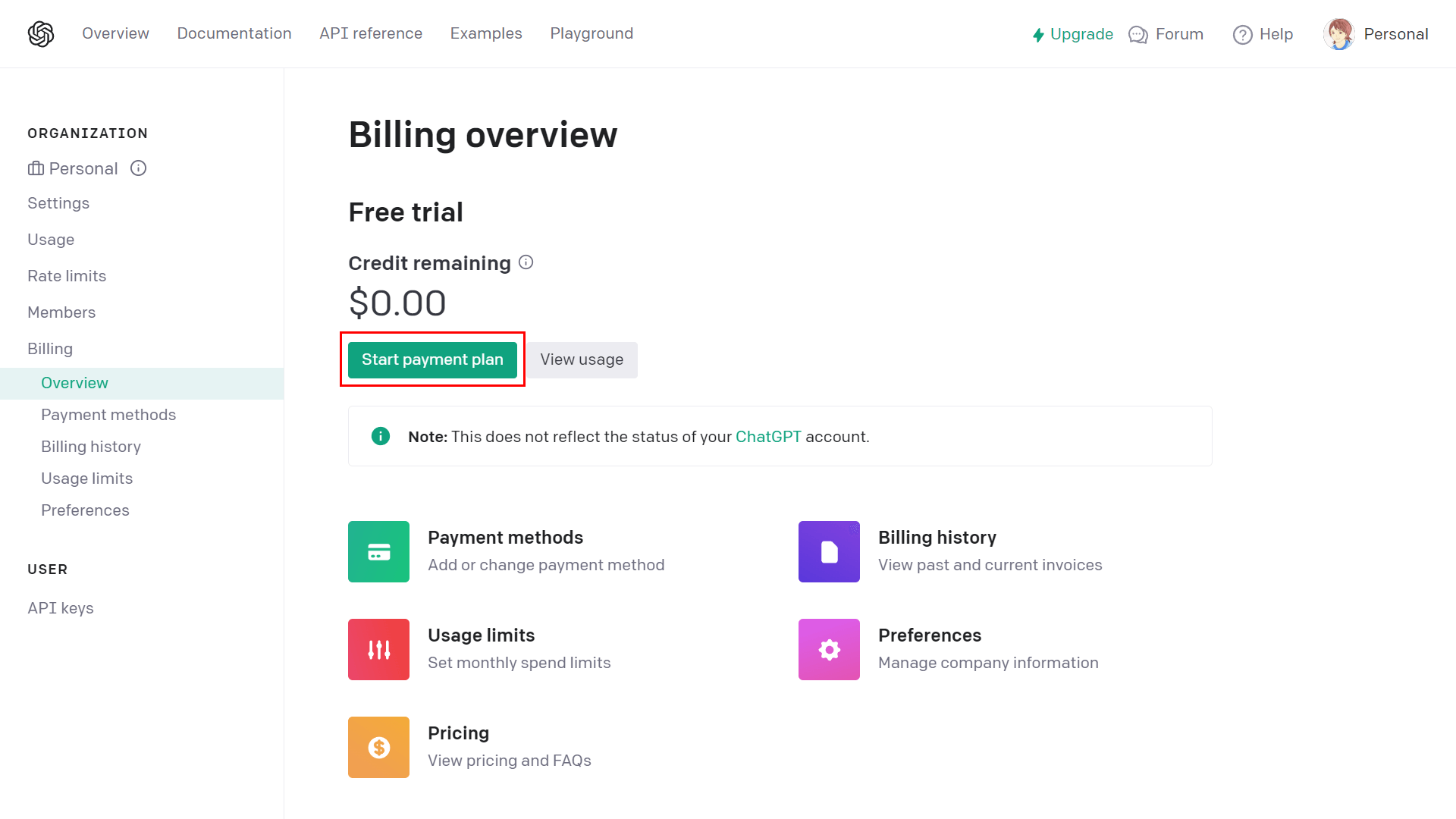
③モーダルが表示されますので「個人(Individual)」または「法人(Company)」を選択します。私は個人的に利用するため「個人(Individual)」を選択しました。
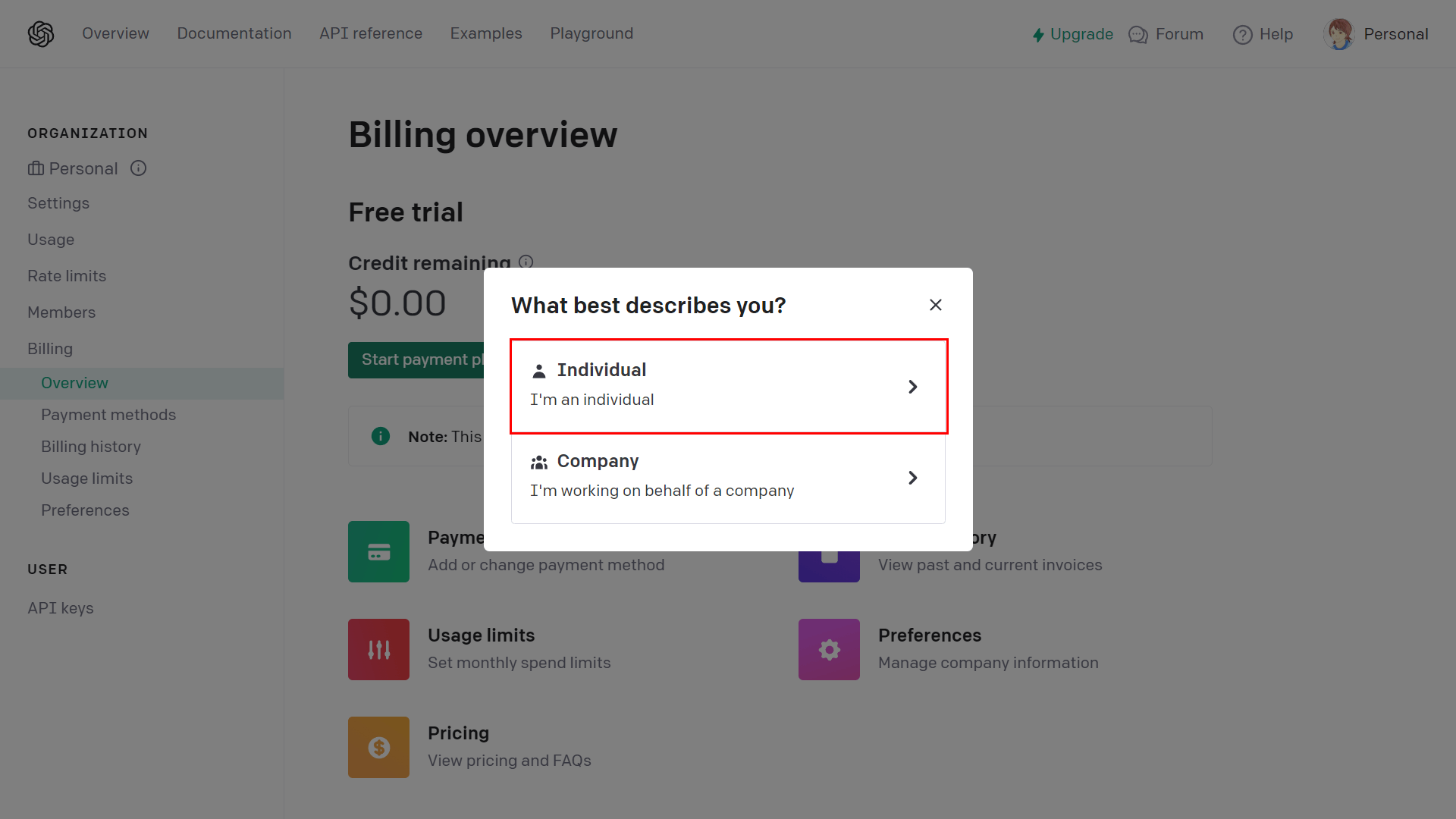
④クレジットカード情報を入力します。住所はローマ字で入力します。
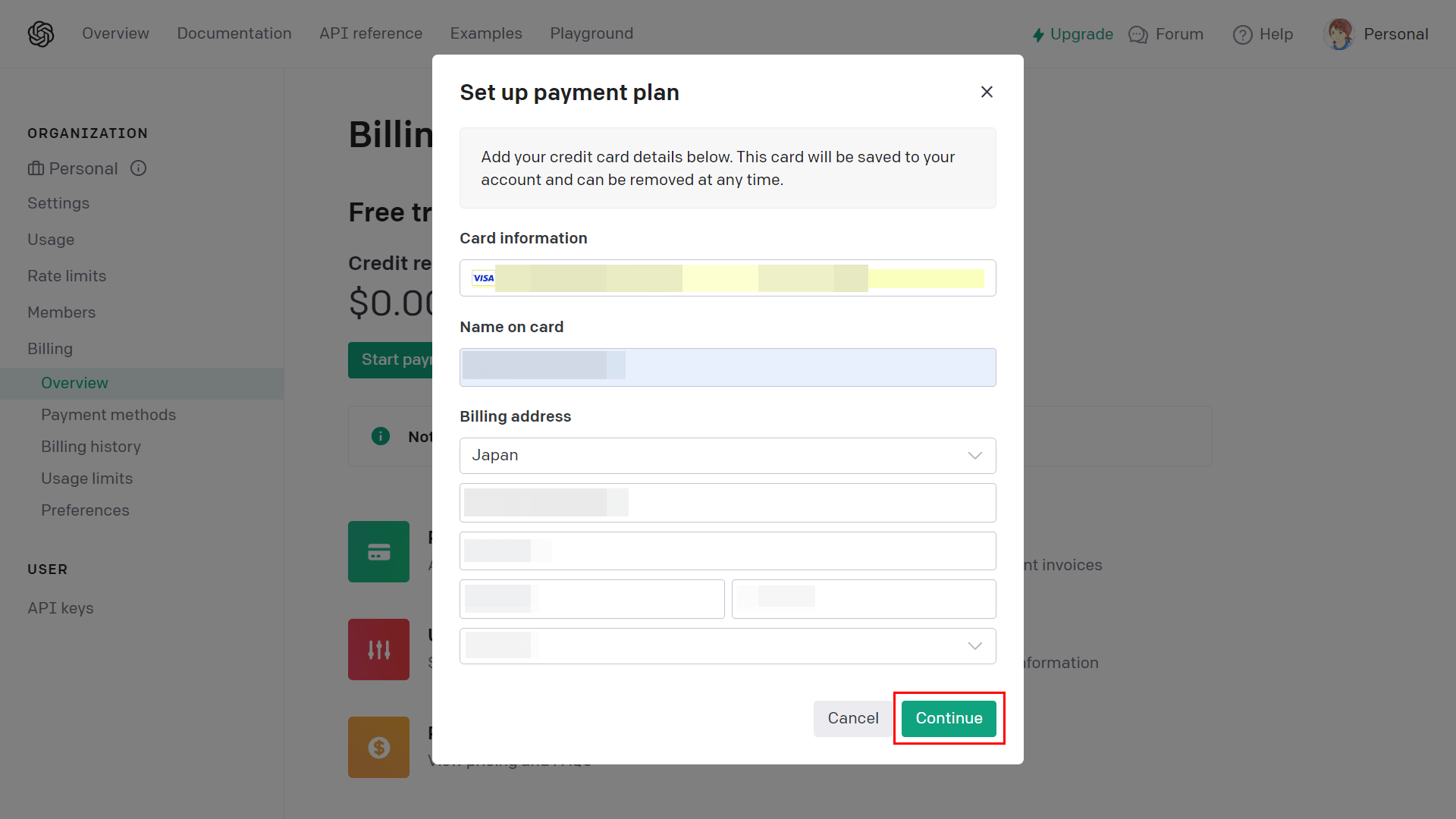
⑤購入するクレジットをドルで入力します。初回は5~50ドルの範囲から入力することができます。例では10ドルで入力していますが、無料クレジットがある方は5ドルでよろしいかと思います。
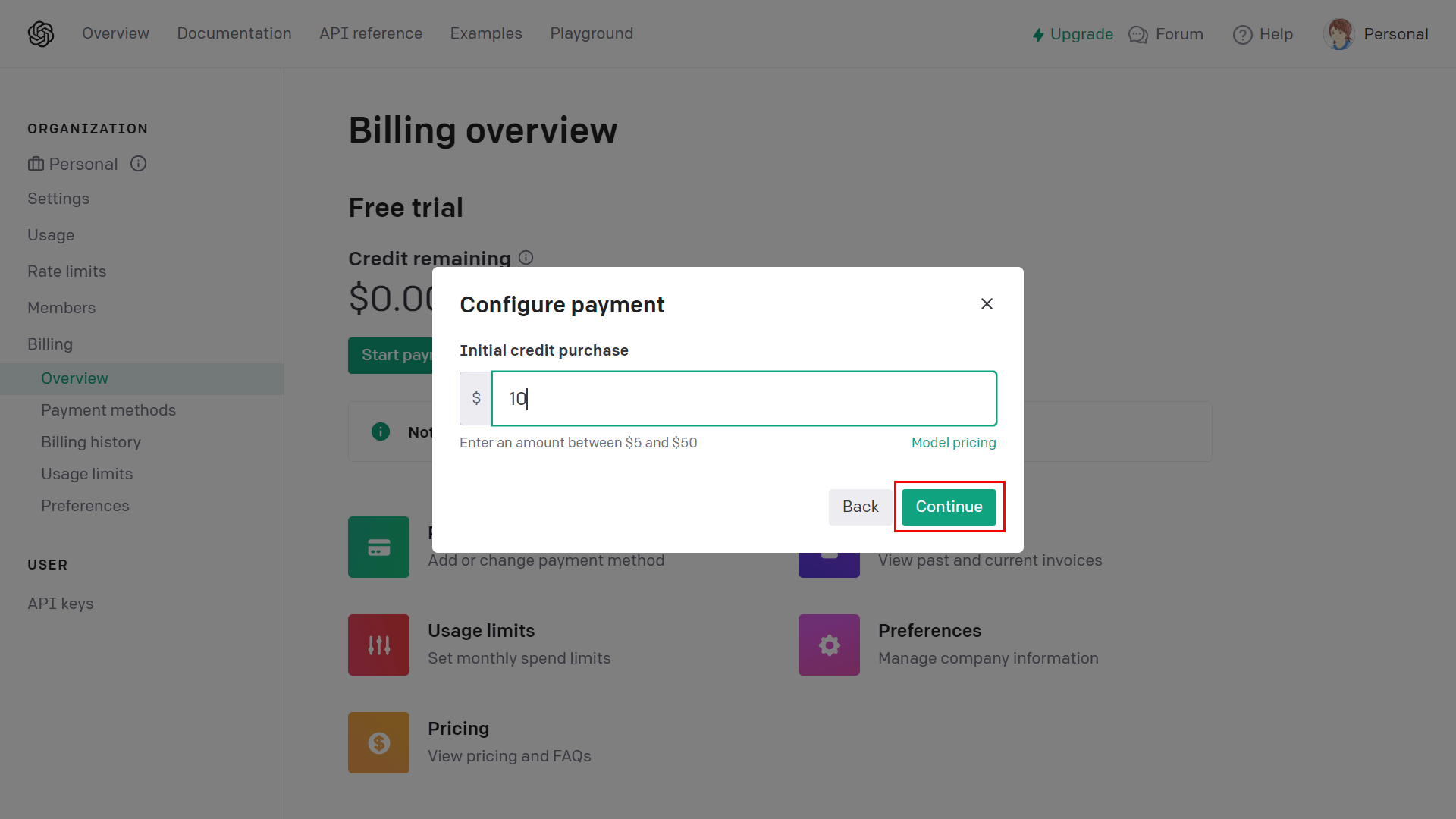
⑥最後に購入するクレジットの数量とクレジットカードを確認します。問題なければ「Confirm Payment」を選択して購入手続きを完了します。
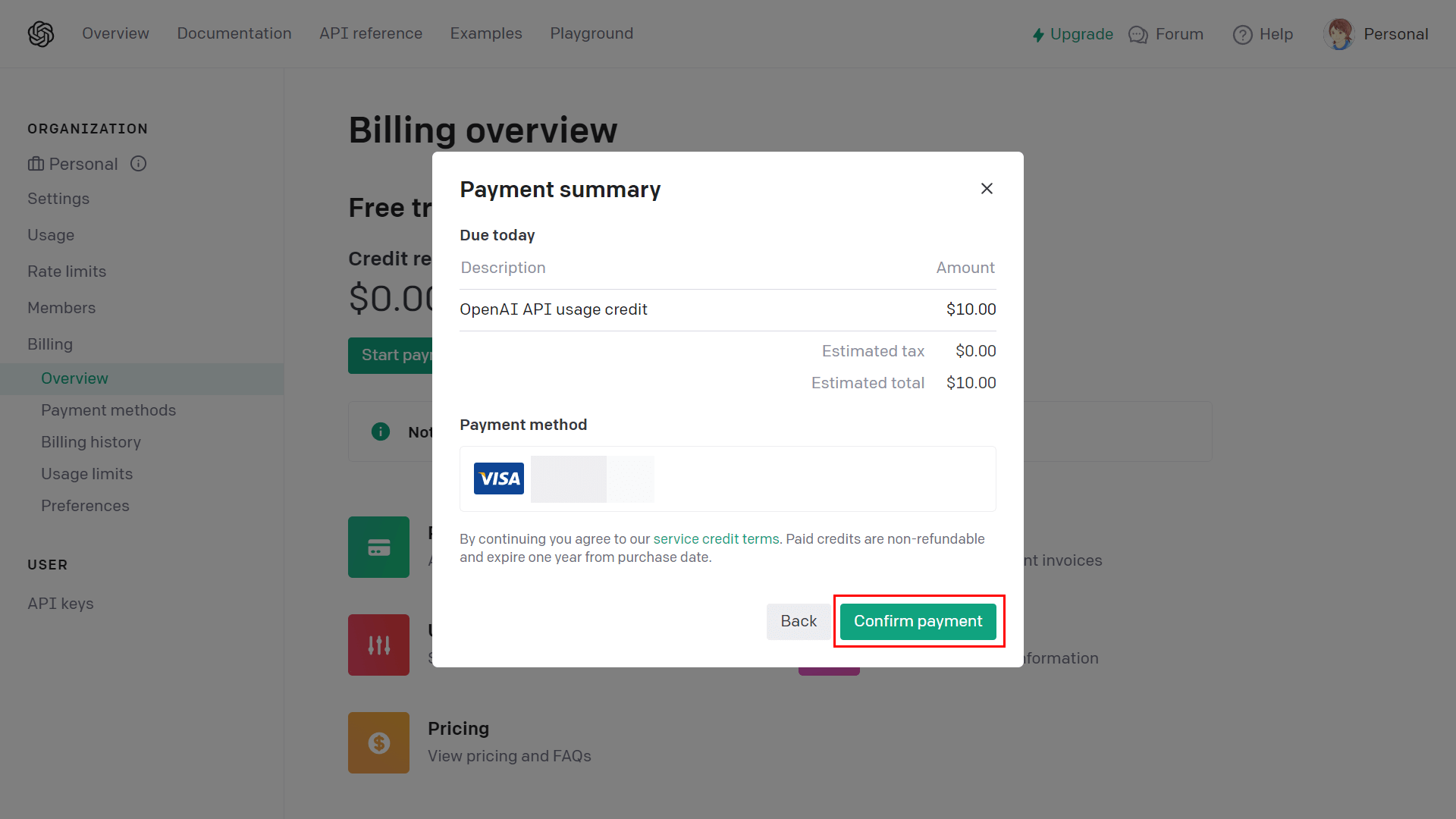
以上でクレジットの購入は完了です。
私の場合は、クレジットの購入から2分程度でOpen APIが利用できるようになりました。
OpenAIでは、現状事前に購入したクレジットのだけAPIが利用できるようになっていますが、クレジットカードを登録している関係上、「Usage Limits」から毎月の最大利用クレジット額を設定しておくと良いかもしれません。
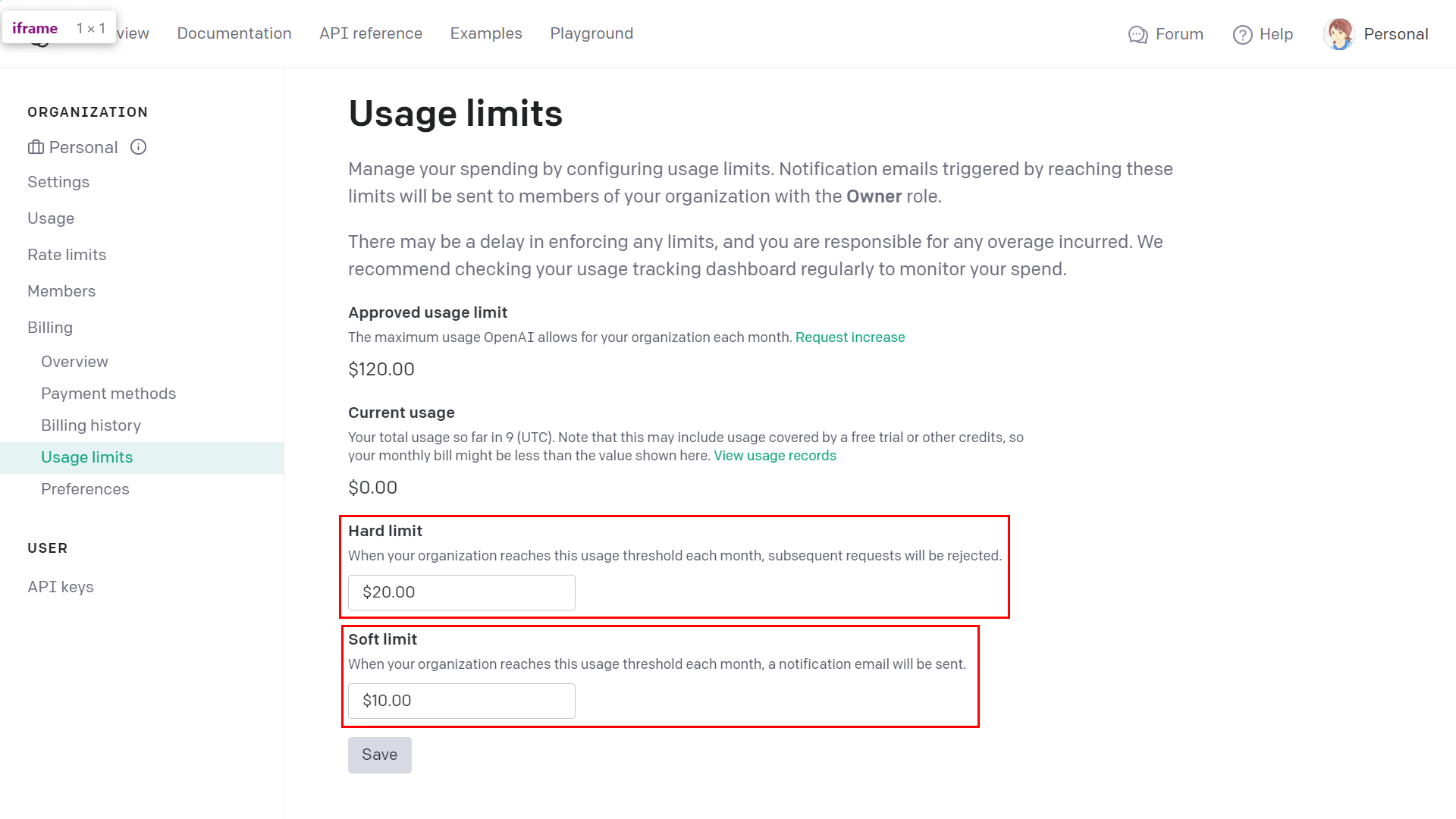
最後に
OpenAI APIの価格を見てもらうとわかりますが、ChatGPTの課金額がかなり低く設定されています。今後価格の変動があるかもしれませんが、学習にも無理のない価格設定になっているので、興味がある方は使ってみてくださいね。
以上、OpenAI APIのエラー[You exceeded your current quota, please check your plan and billing details.]の解消方法のご紹介でした!










